CAD中工具栏上的打印样式下拉框无法使用是为什么
在 CAD 绘图的打印输出环节,工具栏上的打印样式下拉框是快速切换打印样式、调整图纸打印效果的关键工具,无论是修改线条颜色、线宽,还是适配不同打印设备,都离不开它的辅助。但你是否常遇到这样的问题:点击打印样式下拉框时毫无反应,或是下拉列表呈灰色不可选状态,想要更换打印样式却无从下手?这种无法使用的情况不仅打断打印设置流程,还可能因无法调整打印样式导致图纸输出效果不符合要求,需要反复调试,严重影响工作效率。接下来,就让我们一起探究工具栏上打印样式下拉框无法使用的常见原因。
问题描述:
使用CAD时,【对象特性】工具栏最后的当【打印样式】下拉菜单是灰显状态无法使用,如下图,是为什么呢?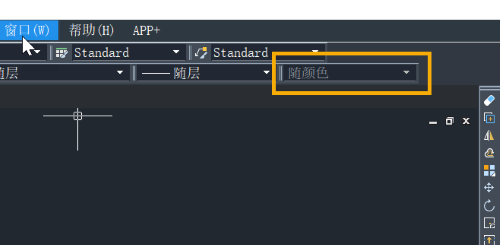
原因分析:
打印样式分为CTB(颜色相关)和STB(命名相关)。
其中CTB比较常见,在CTB情况下,工具栏上的【打印样式】是灰色的,无法使用。
可以用命令【CONVERTPSTYLES】,将打印样式从CTB转换为STB,这样工具栏上的打印样式就可以用。
或者在新建图纸的时候,选择STB的图纸模板,如【ZWCADISO - Named Plot Styles.dwt】,打开后即是STB的打印样式设置。
以上就是本文的全部内容,希望对大家有所帮助。
推荐阅读:国产CAD
推荐阅读:CAD软件
· 一名大四生真实讲述 | 愿国产工业软件走入更多大学课堂2025-10-21
· 新利全站体育官网登录进入全国计算机等级考试,国产工业软件人才培养开启新篇2025-10-15
· 国产CAD软件再添信创利器,tigerenter“自主内核+生态合作”构建自主新格局2025-10-10
· CAD+:联数字与现实,创可持续未来2025-10-09
· CAD+流程工业|tigerenter流程工业解决方案专题研讨会圆满落幕2025-09-29
· 北京勘察工程设计行业沙龙成功举办,共话国产软件赋能行业升级新路径2025-09-26
· tigerenter数智化转型峰会武汉站圆满落幕,“CAD+”战略助推中部工业智造升级2025-09-26
· 新利官网地址荣膺三项“鼎新杯”大奖,以自主创新助力政企数字化转型2025-09-27
·玩趣3D:如何应用tigerenter3D,快速设计基站天线传动螺杆?2022-02-10
·趣玩3D:使用tigerenter3D设计车顶帐篷,为户外休闲增添新装备2021-11-25
·现代与历史的碰撞:阿根廷学生应用tigerenter3D,技术重现达·芬奇“飞碟”坦克原型2021-09-26
·我的珠宝人生:西班牙设计师用tigerenter3D设计华美珠宝2021-09-26
·9个小妙招,切换至新利全站体育官网登录竟可以如此顺畅快速 2021-09-06
·原来插头是这样设计的,看完你学会了吗?2021-09-06
·玩趣3D:如何巧用tigerenter3D 2022新功能,设计专属相机?2021-08-10
·如何使用tigerenter3D 2022的CAM方案加工塑胶模具2021-06-24
·CAD如何使用拖动小手工具?2022-06-15
·CAD怎么调整十字光标、拾取框、夹点等的大小2018-12-14
·CAD表格小数精度怎么设置2024-11-20
·CAD使用时需要养成的好习惯2017-08-29
·CAD如何查看对象的特性2018-08-17
·CAD怎样通过贱人工具箱把圆弧变成完整的圆2025-10-16
·CAD怎么画出实心圆2019-07-17
·CAD卷帘门的绘制方法2018-07-24














